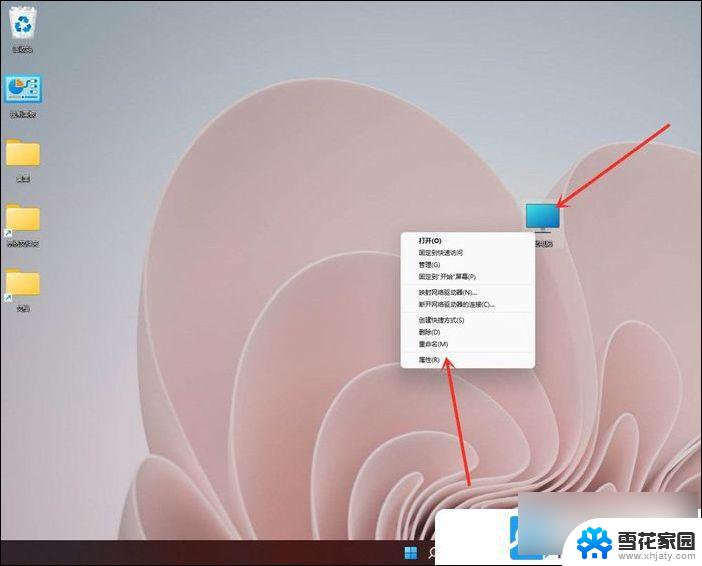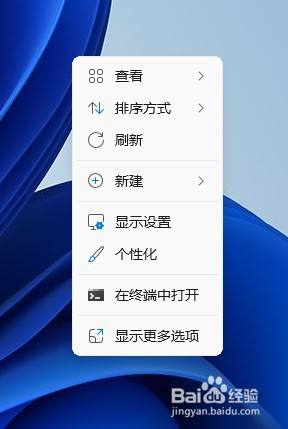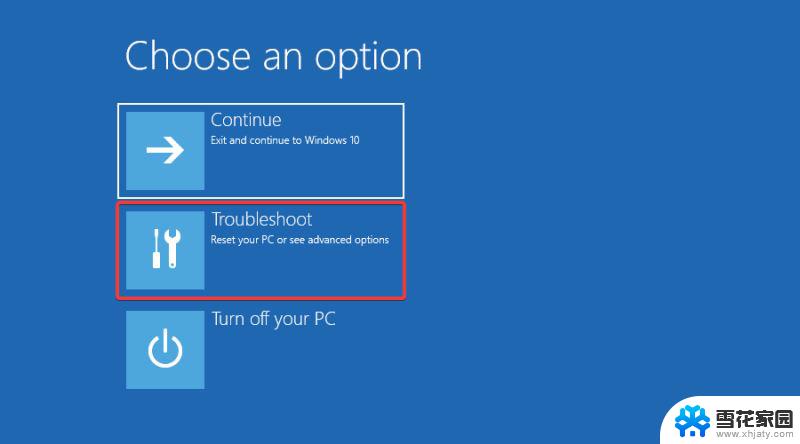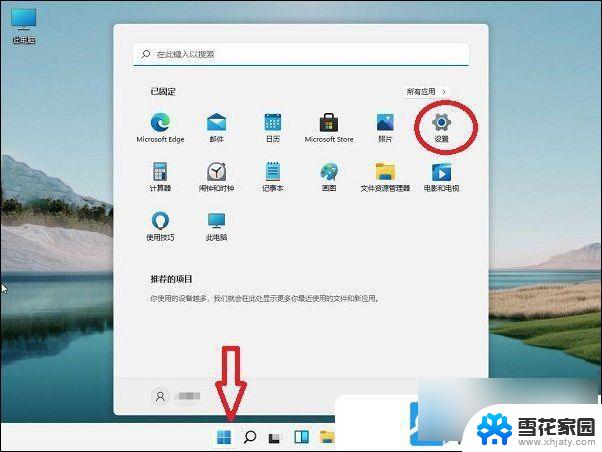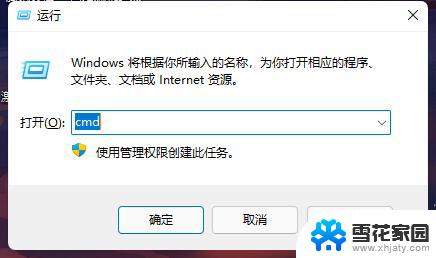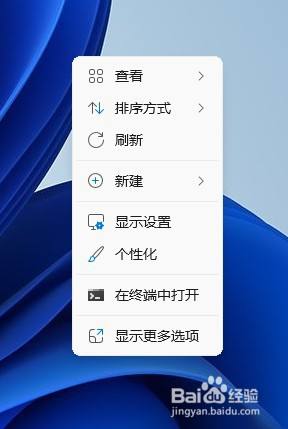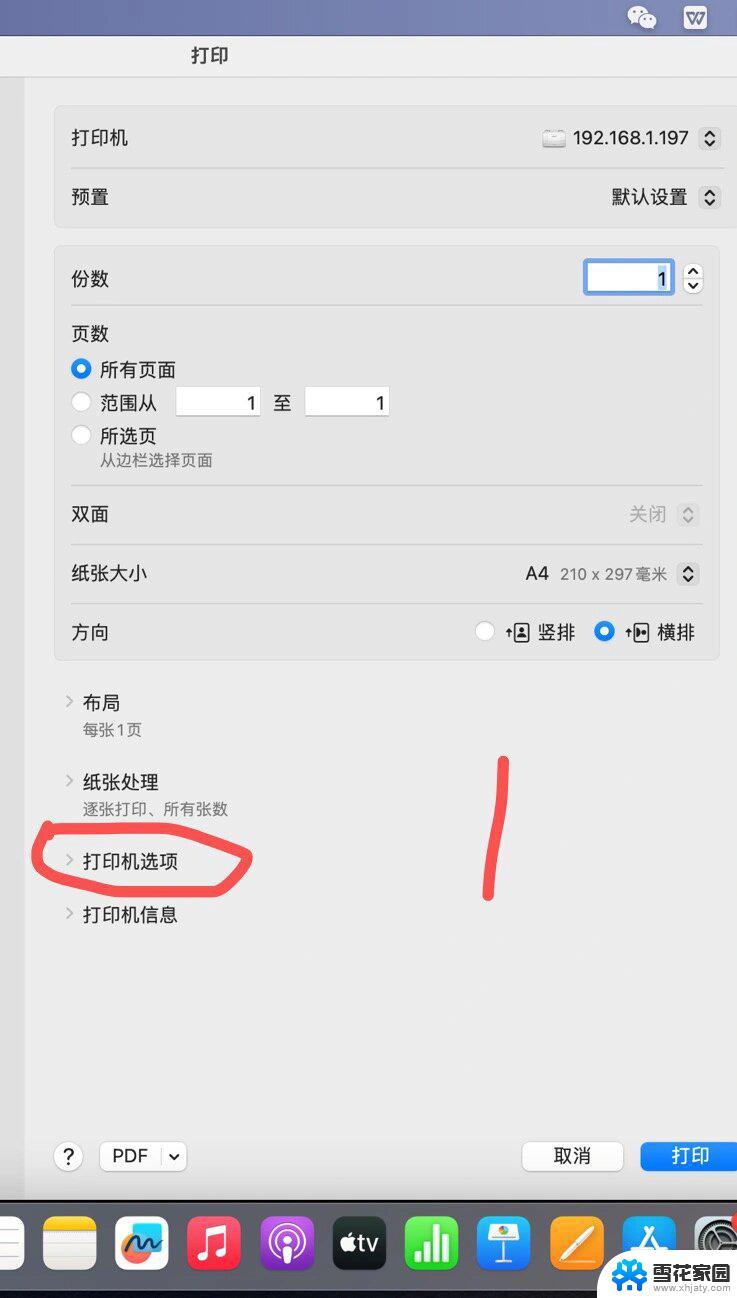win11开机让选择系统 win11删除开机选择系统界面的步骤
随着Win11操作系统的推出,许多用户都迫切想要了解如何在开机时选择系统,而对于一些用户来说,他们可能希望删除这个开机选择系统界面,以便更加快速地进入自己想要的操作系统。在本文中我们将介绍Win11删除开机选择系统界面的步骤,帮助用户轻松实现自己的需求。无论您是想了解如何选择系统还是删除开机选择系统界面,本文都将为您提供详细的指导,让您轻松掌握这些技巧。接下来让我们一起来看看吧!
右键点击【此电脑】,在弹出的菜单中点击【属性】。
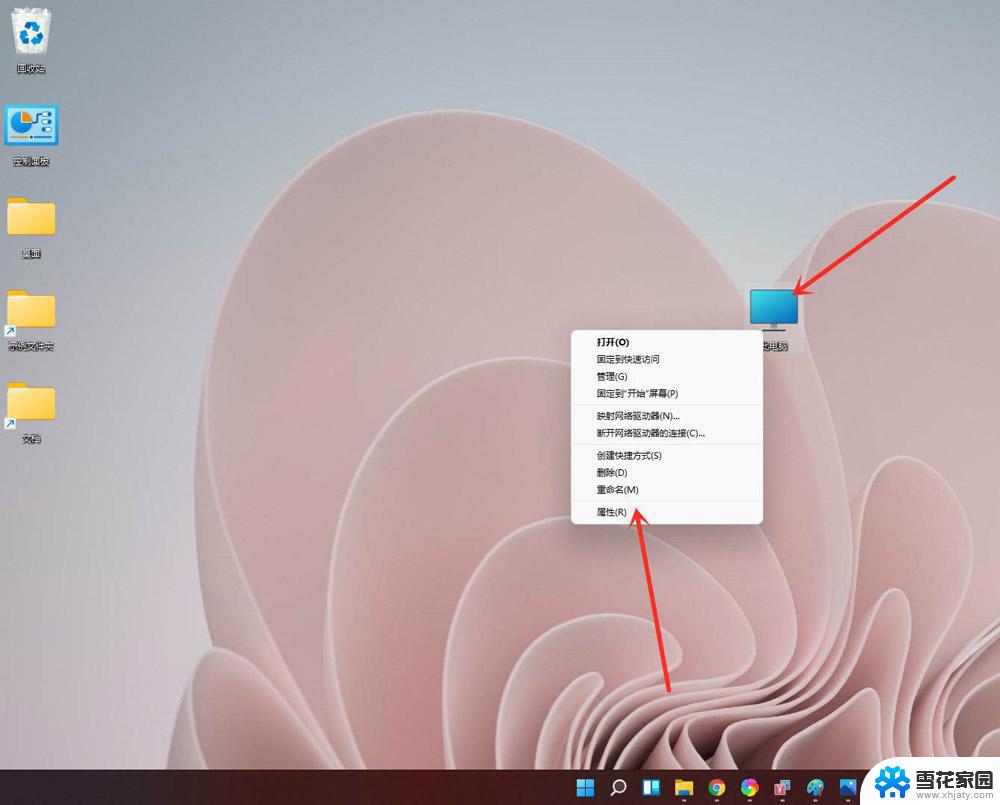
进入【系统】>>【关于】,点击【高级系统设置】。打开系统属性窗口。
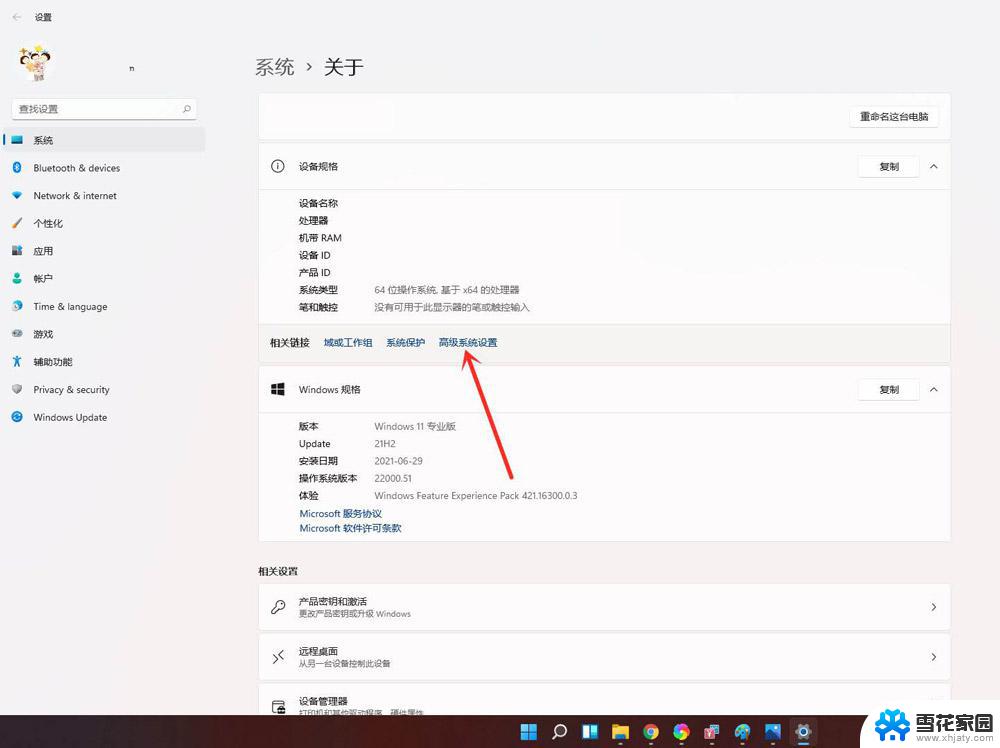
进入高级界面,点击”启动和故障恢复“下面的【设置】。
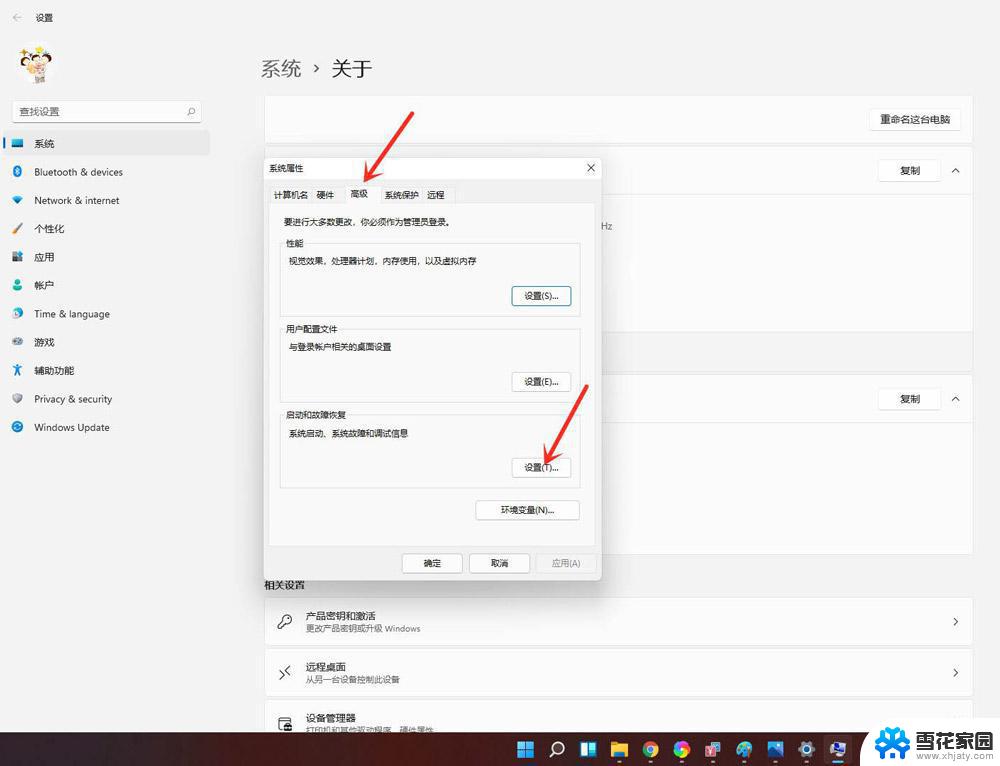
进入启动和故障恢复,将系统选择时间更改为”0“。
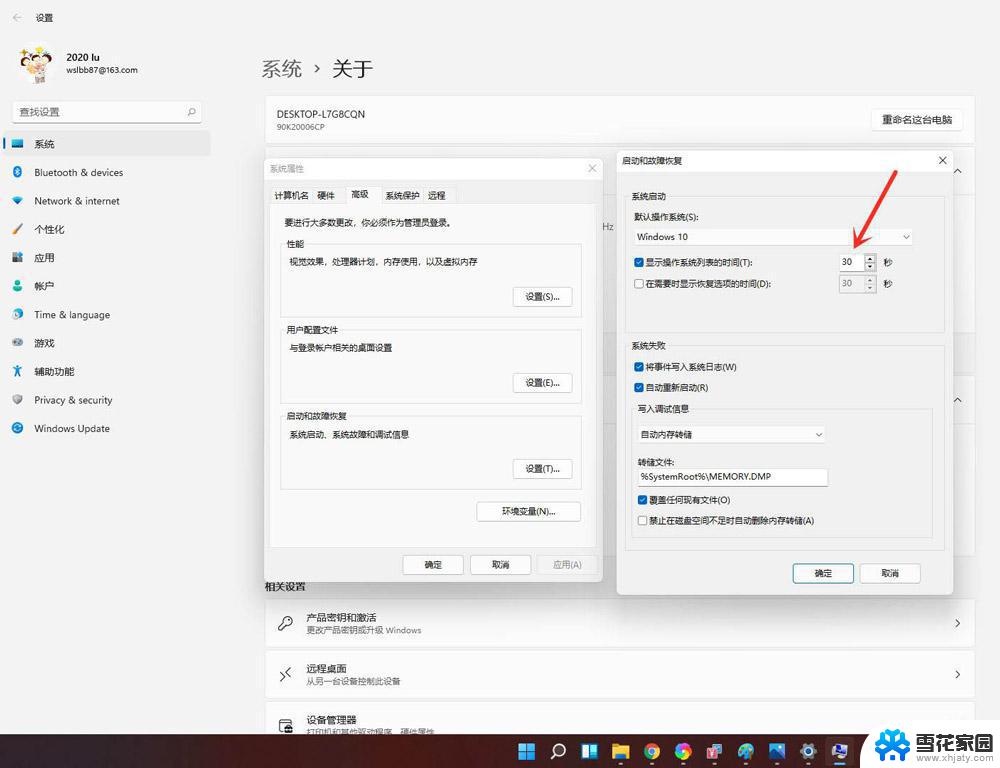
点击【确定】即可。
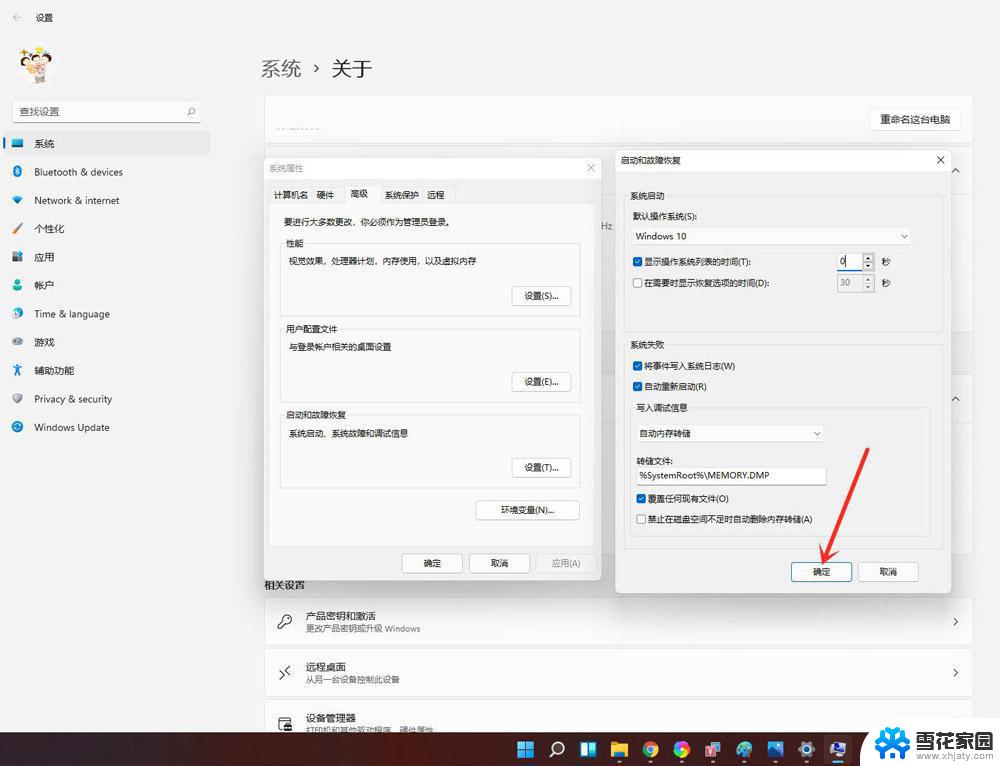
重新启动系统,你会发现已经没有系统选择画面了,直接进入登陆界面了。
Windows11怎么触发黑屏死机? win11启用黑屏死机的技巧
win11怎么设置开机启动项? win11开机启动项添加删除的方法
windows11怎么创建多个桌面? win11开多个虚拟桌面的技巧
以上就是win11开机时出现选择系统的全部内容,如果你遇到这种情况,你可以尝试根据我的方法来解决,希望对大家有所帮助。